ZTE中兴M820设备的调试及配置Word文档下载推荐.docx
《ZTE中兴M820设备的调试及配置Word文档下载推荐.docx》由会员分享,可在线阅读,更多相关《ZTE中兴M820设备的调试及配置Word文档下载推荐.docx(25页珍藏版)》请在冰豆网上搜索。
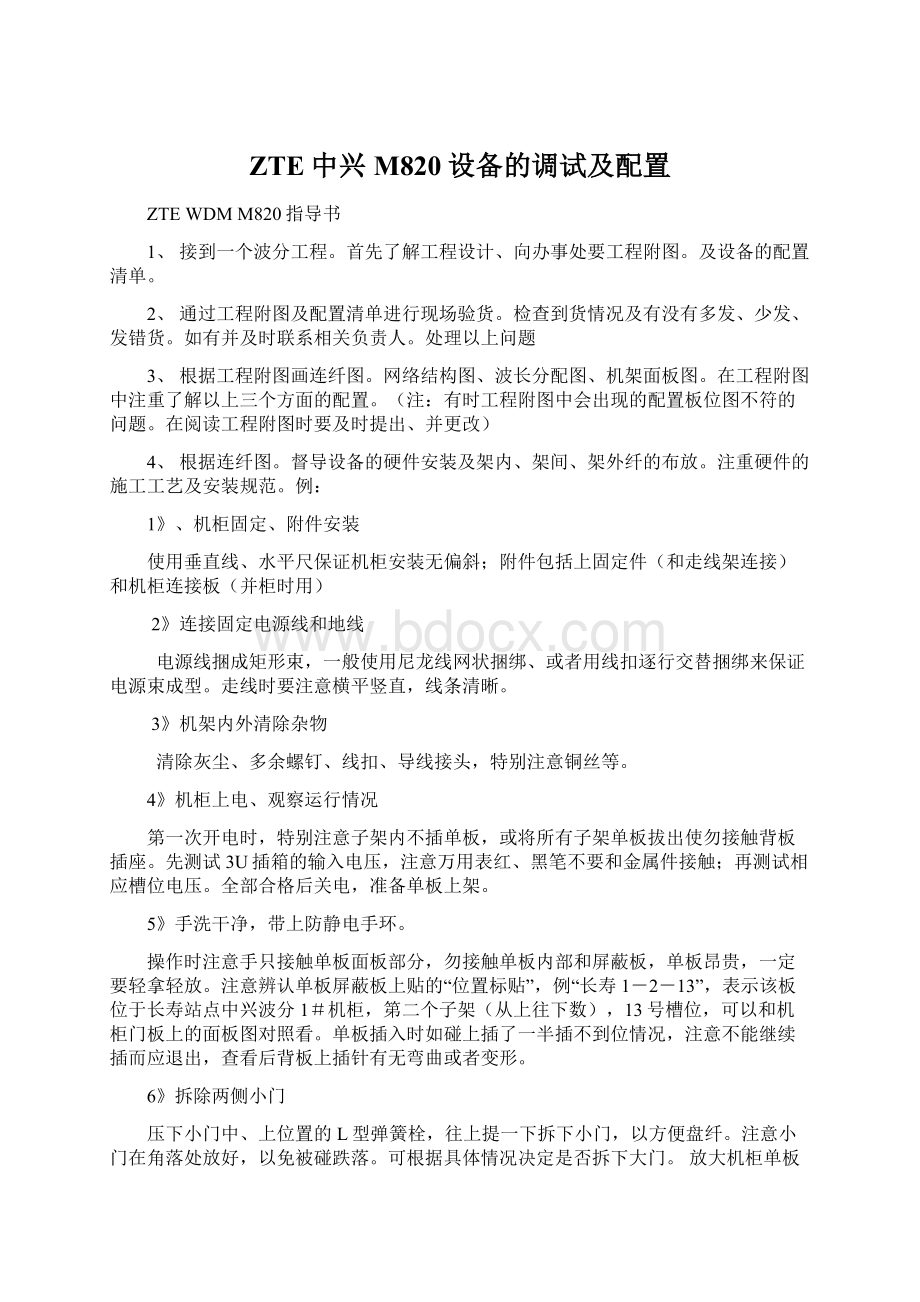
附件包括上固定件(和走线架连接)和机柜连接板(并柜时用)
2》连接固定电源线和地线
电源线捆成矩形束,一般使用尼龙线网状捆绑、或者用线扣逐行交替捆绑来保证电源束成型。
走线时要注意横平竖直,线条清晰。
3》机架内外清除杂物
清除灰尘、多余螺钉、线扣、导线接头,特别注意铜丝等。
4》机柜上电、观察运行情况
第一次开电时,特别注意子架内不插单板,或将所有子架单板拔出使勿接触背板插座。
先测试3U插箱的输入电压,注意万用表红、黑笔不要和金属件接触;
再测试相应槽位电压。
全部合格后关电,准备单板上架。
5》手洗干净,带上防静电手环。
操作时注意手只接触单板面板部分,勿接触单板内部和屏蔽板,单板昂贵,一定要轻拿轻放。
注意辨认单板屏蔽板上贴的“位置标贴”,例“长寿1-2-13”,表示该板位于长寿站点中兴波分1#机柜,第二个子架(从上往下数),13号槽位,可以和机柜门板上的面板图对照看。
单板插入时如碰上插了一半插不到位情况,注意不能继续插而应退出,查看后背板上插针有无弯曲或者变形。
6》拆除两侧小门
压下小门中、上位置的L型弹簧栓,往上提一下拆下小门,以方便盘纤。
注意小门在角落处放好,以免被碰跌落。
可根据具体情况决定是否拆下大门。
放大机柜单板、光纤数目少,可以不用拆大门。
OADM站点单板数量多,盘纤比较复杂,建议拆大门。
7》架内尾纤盘纤
•尾纤盘纤是安装过程中比较费时的一项,急不得,急中容易出错,反而会导致大量返工。
生产线熟练员工也是常常连错光纤。
但是工程只要连错1根尾纤,如果当时不检查出来,那么将带给系统调试无尽的麻烦。
特别是M820保护配置比较复杂时,更需要打起12分的精神,现场督促工程督导和工程队的工作。
按下述步骤进行:
Ø
提早几天检查光纤连接图,确认正确
提早半天将架内尾纤(一般是3米或1.5米)从包装盒中取出,晾到ODF架上挂直
要学会看懂看透“光纤连接图”,对架内、架间、架外光纤分开进行临时编号。
对尾纤做临时标识(可用油性笔写在光连接器下面的尾纤上,这样正式标签可以最后将它覆盖;
也可贴临时标签),
插光纤。
光纤头在进入面板接口前不要碰到任何物体。
如果光头碰触到物体,一定要用无水酒精(加擦镜纸)清洗干净,否则易导致衰减增加。
暂时不用的光纤必须及时套上光纤帽。
盘纤顺序:
♦先盘子架内部光纤
♦再盘子架间光纤。
♦最后再放架外光纤。
♦子架内盘纤由下而上,由少到多、子架内部光纤盘纤全部结束,并检验合格后,再开始子架间光纤的盘绕。
♦子架间光纤可以盘到空余的绕纤盒上,光纤束进入绕纤盒前,要用缠绕管保护,再用线扣固定到机柜前部的走线槽内或没有走线槽的在尾纤上走线架前进行穿波纹管。
♦光纤盘绕最小直径是8cm,体现到绕纤盘上即光纤绕圈最小也要沿着4个方型柱子。
在绕纤盘上盘纤时,步骤按照:
先大圈,再中圈,最后小圈。
最小圈也要大于4个正方形的柱子。
如果出现最后余光纤盘不到4个柱子上情况,
a.将原大圈适当放松,看能否消耗。
b.将原大圈改为中圈盘绕。
♦总原则:
光纤要留有弧度,不能轴向拧绕,最小弯曲直径是8厘米;
尽量编成同组(同组长度差不多);
绕纤盘内走纤线条尽量走横线,线条尽量重合,越简单越好。
8》架外尾纤穿PVC管(波纹管)
◆机架外光纤必须要穿PVC套管,按8根尾纤/PVC操作。
穿管目的是防鼠、防挤压。
即使局方有要求上走线槽内不用穿管,但是从机架顶部出纤到走线槽间也要穿管。
◆架外光纤穿管前必须一根一根顺直理好,从1~N用标签纸做好临时排序(架外尾纤由于要拉动,油笔容易抹掉所以最好用临时标签标识),首先根据架内单板光口位置预留起始端光纤的相对长度(要留准确,重要),再在首、尾处用胶纸编带起限位作用(中间不捆绑避免拉不动),不允许尾纤相互缠绕,最后穿管。
这样架外尾纤最后才能拉的动。
5、安装设备网管。
注重网管的版本信息及要求。
(E300或T3网管)
6、ZXMPM820网元初始化
1设备简介
ZXMPM820设备是一款智能型波分复用设备,可加载WASON控制平面,作为WDM产品和传统的M800/M900产品在监控上有很大的区别,为了兼容原来的单板总线,整个系统有两套总线:
IP总线和数据总线。
2外部IP地址规划方法
作为iWDM的代表产品M820设备,由于其IP化要求,对于外部IP地址的设置要求比早期M800/M900产品更加严格,现举例说明。
图3-1M820组网
图3-1中网络由四个网元组成,接入网元为网元D,此时一般建议IP规划为下表:
表3-1网元外部IP规划
网元名称
网元外部IP地址
SOSC电口3地址
网元A
192.90.10.1/24
20.20.10.1/24
网元B
192.90.20.1/24
20.20.20.1/24
网元C
192.90.30.1/24
20.20.30.1/24
网元D
192.90.40.1/24
20.20.40.1/24
网管服务器地址
20.20.40.200/24
SOSC单板电口与光口IP生成规律:
SOSC板端口IP地址是由SNP板配置的,SNP板自动根据网元IP地址生成这些地址。
IP地址的生成方法:
单板
端口
计算方法
举例
SNP
3#SOSC
其他SOSC
Agent
人工规划
192.90.10.1
WASON
Agent+0.0.0.1
192.90.10.2
0-1-3#SOSC
电口2
Agent+0.0.0.2
192.90.10.3
192.90.10.4
电口1
电口2+0.10.0.0
192.100.10.3
192.100.10.4
电口4
电口1+0.0.1.0
192.100.11.3
192.100.11.4
光口5
电口1+0.0.2.0
192.100.12.3
192.100.12.4
光口6
电口1+0.0.3.0
192.100.13.3
192.100.13.4
光口7
电口1+0.0.4.0
192.100.14.3
192.100.14.4
光口8
电口1+0.0.5.0
192.100.15.3
192.100.15.4
SOSC对外
电口3
11.90.10.3
0.0.0.0
在网管需要做接入网元时,SOSC电口3的IP地址需要配置,这个地址一定要和网管PC的IP在同一网段。
在一个网元内有多个SOSC时,各SOSC的IP分配情况为,0-1-3SOSC的IP分配是固定的,如果有其他SOSC单板,各单板按添加的顺序,各端口IP地址是在0-1-3SOSC的对应端口IP地址依次加0.0.0.1、0.0.0.2……。
从表3-1看,每个网元仍然占用一个网段IP,但每个网元与其他网元的地址间隔更大,这主要由于SNP外部地址分配好后,SNP自动给SOSC的电口及光口分配大量IP地址,具体生成规律参照附录内容。
4网元初始外部IP地址获取
每台设备在生产线调试时,已为SNP分配了一个外部临时IP地址,而在工程现场,需要根据工程规划修改M820的IP地址。
目前!
!
M820设备的IP地址修改必须在网管上进行,那么网元IP地址的修改可分为:
1、获取网元外部临时IP地址;
2、网管用临时IP地址管理网元;
3、在网管上按照IP规划修改网元临时IP地址;
4.2具体操作
拿一个尖一点的工具,在设备上长按SEIA1板的TST键五秒以上,此时观察电源板的MON闪灯状态,状态灯由正常的慢闪变为快闪(大约1秒5次),表示VLAN合并成功,将网管计算机接入到SEIA1(主子架)单板的4个电口中任何一个,将计算机IP地址修改为192.168.1.x(x>100),见图4.2-1所示:
图4.2-1网管计算机IP设置
从计算机进入DOS界面
图4.2-2进入DOS界面
在计算机上pingSNP单板内部地址(192.168.1.4),如果ping不通,查看VLAN合并情况,重新合并或者是网管计算机IP没有配置与192.168.1.4同一网段造成。
ping通后,telnet进入SNP单板(9023为SNP的端口号,必须添加)。
图4.2-3登陆SNP方法
回车后在提示命令行输入:
login:
admin
Password:
登陆成功如图4.2-4所示界面,命令行为ZTE+>
开头。
然后输入enterksh进入ksh内核(此时可能会不断显示计算机的CUP占用率,不需关心点击回车就可以,或者直接输入命令)命令行显示为KSH>,使用vwc命令查看网元SNP板上的地址分配情况,如下图所示,其中192.90.40.1为SNP外部地址;
192.90.40.3为SNP网关,即SOSC电口2地址。
图4.2-4SNP外部地址
在获取了SNP单板外部临时地址后就可以进行网元的创建,从而更改网元IP为规划IP地址。
此时把网管计算机的IP设置为与192.90.40.1同一个网段地址,如图所示:
图4.2-5网管计算机IP设置
5网元地址修改
5.1网元建立
网管(本例网管版本为E300V3.19R2P01M01B04)启动后,建立网元信息如下图5.1-1所示:
图5.1-1网元基本信息
此时如果直接点击绿色区域的“应用”会有如下提示信息
图5.1-2提示信息窗口
所以必须先在下图5.1-3中:
进入“配置子架”窗口点击一下“确定”表示设置子架完毕,最后再点击绿色区域的“应用”即把网元建立起来。
图5.1-3配置子架窗口
网元建立好,需要在离线状态下插入SNP,此时一定要注意:
默认情况下SNP单板附加信息中:
是否有ASON模块,选择是“否”,如果采用默认情况,在网元管理上后,SNP会上报告警:
“可插拔模块安装告警”下图5.1-5所示,此时可以在网管进行拨板再取实安板即可消除此告警或者选择“是”插入ASON模块即可。
图5.1-4SNP设置ASON模块窗口
图5.1-5可插拔模块安装告警
5.2管理单板设置
由于M820设备可以管理127个子架,并没有主从机架概念,这样每个站点就有可能存在多个不同子架(图5.2-1列出子架类型)的情况。
常用的实安板或自动发现单板操作,前提条件必须是正确配置了子架后,才可以进行,所以如果不清楚子架类型就无法插入单板。
这里介绍一个好方法的,也是较为常用的方法,采用数据库上载,图5.2-3所示:
图5.2-1M820子架类型
图5.2-2实安板及自动发现单板区域
5.2-3数据
库上载窗口
图5.2-4为在数据库上载时的“询问”窗口提示:
上载了“管理者信息表”可能导致管理者信息不一致。
这时就需要注意了,正常情况下默认网管安装时,manage